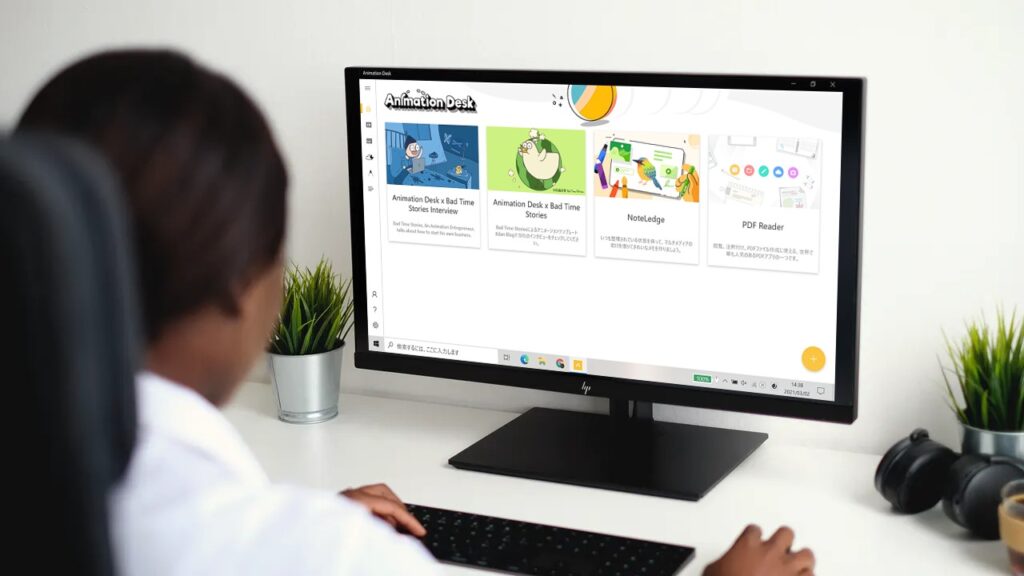近年、フリーランスのアニメーターが作ったアニメーションやアニメーションの副業が話題になっています。さまざまなアニメーション制作ソフトが開発され、個人でアニメーションを作ることがとても簡単となりました。では、そんなアニメーションの作り方とはどういったものなんでしょうか。今回は、アニメーションの作り方を6個の工程に分けて解説していきます。パソコンでアニメーションを作る方法をお伝えしますので、アニメーション制作の参考にしていただけると幸いです。
どうやってアニメーションは動いているのか?
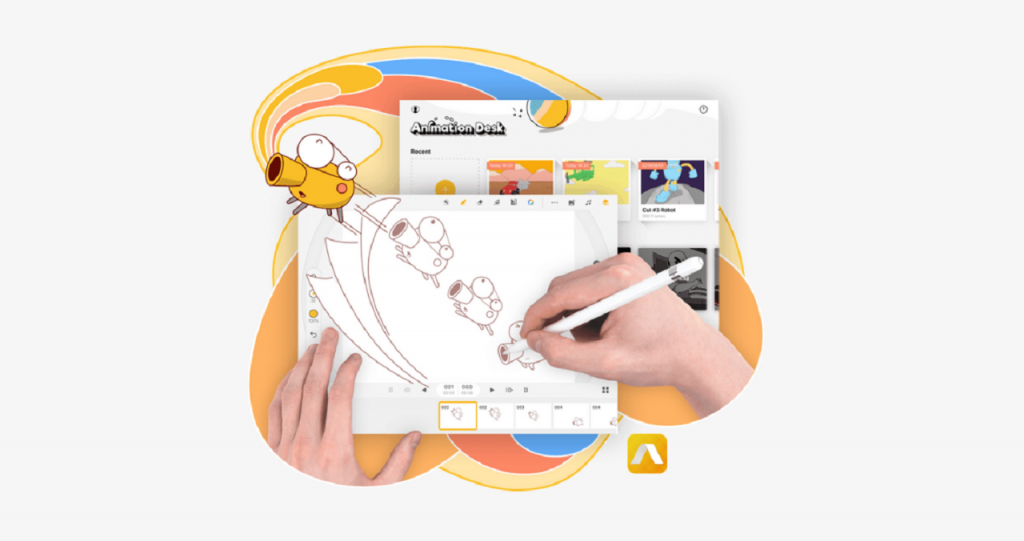
アニメーションは、複数の絵を連続的に表示することによって動いて見せています。分かりやすい例が、パラパラ漫画です。アニメーションが動く理由は、子供でも作れるパラパラ漫画と同じで、原理としてとても簡単なものです。しかし、原理が簡単であるからこそ、クオリティを上げるにはその分、努力や技術が必要となります。アニメーションは複数の絵を連続的に表示するため、TVアニメでは1秒間に8枚の絵を使用していると言われています。そのため10分のアニメーションを作成するのにも莫大な時間を要します。またキャラクターを素早く動させたい時は、連続的に表示する絵のキャラクターの距離などを考える必要があります。しかし、うまくいかないと動いて見えないということが起こります。そのためにも、アニメーションの滑らかな動きを出すためには線やぶれ、かすれを描いたり、絵の枚数を変化させたりなどクリエイターの技術が必要とされます。
YouTube動画でアニメーション制作を行うためのベストツール20選!:詳しくはこちらをご覧ください!
アニメーション動画制作に最適
- Animation Desk
- 思い通りのデザイン
- オニオンスキン機能搭載
最高のアニメーション作成。まずは無料トライアル
アニメーションの作り方!6ステップの工程を徹底解説
アニメーションが動いている原理を解説しました。アニメーションが動く原理を知らなければより良いアニメーションは作ることはできません。そんな大切なアニメーションの動く原理を理解したうえで、次は本記事の趣旨であるアニメーションの作り方を6つの工程に分け詳しく解説をしていきます。
- アニメーションの企画
- アニメーションのシリーズ構成
- アニメーションの絵コンテ
- アニメーション動画の制作
- アニメーションの編集
- 試写
アニメーションの企画
実際の製作に入る前、どのような作品を作って何を達成するのかを考えなければなりません。原作があるものかオリジナルなのか、作品のテーマ、キャラクター、簡単なストーリーはもちろん、ターゲットや製作費と収益などを考えます。アニメーションも商品なので、ビジネス的な面も考える必要があります。こういった企画を考えることもアニメーションを作る上で大切な工程の1つと言えます。
アイデアを書き留めるおすすめノートアプリ:【アイデア整理のための便利ノートアプリはこれ!】情報共有にも最適
アニメーションのシリーズ構成
企画が通ったら、製作の準備に入ります。テレビアニメでは、30分と時間制限があり全体のストーリーをどこまで進めるのか、1話でどこに区切りをつけるのかなど考える必要があります。原作があるアニメーションでも、原作がどこまで進んでいるのかなどを考慮する必要があるため、シリーズ構成が必要ないということはありません。
アニメーションの絵コンテ
構成ができてやっと本格的に絵の作成に入ります。そもそも絵コンテとは、アニメーション作成のための設計図のことです。そのために絵を描いて、アニメーションの動かしかたを考えていきます。その際に書き入れる内容としては、シーンの構図、キャラの動き、効果音やセリフなどです。絵だけでは伝わらないものは文字で伝えたりもします。情報を分かりやすく端的にすることがポイントです。
アニメーションの制作
絵コンテを元に動画の作成に入っていきます。最初にアニメーションのポイントになる原画を作成します。原画の枚数などはあらかじめ決め、その枚数分ポイントとなる原画を描き終えたら原画と原画を繋ぐ中割りの作業に移ります。中割りを描くことによってアニメーションを自然な動きにすることができます。
アニメーションの編集
次は編集です。時間や不要な部分の整理、改めて見た時に違和感がないかなどを確認し編集します。そして交換音や声、色合いの調節などを行っていきます。ここまで来るとアニメーションとしてはほぼ完成となります。
アニメーション試写
最後の確認として試写を行います。改めて一通り見ることで、アニメーションに不備がないか、不要なシーンはないかを確認します。ここでおかしなところがあれば修正を行います。アニメーション映画などでは、アニメーションの質が売上に直結することからここでの確認がとても重要になります。
アニメーションはどれくらいの期間でできるの?
30分のアニメーションを製作するのにかかる期間はおよそ一か月と言われています。アニメーション映画では、1年、長いものでは3年掛かるものもあります。アニメーション制作とは短い時間でも根気のいる作業だと言えます。
アニメーションを作るのに必要なソフトや費用はどれぐらい?
アニメーションソフトが1つあれば十分です。最近では高性能なアニメーションソフトがたくさんあり、アニメーションを作る上で必要になる機能はほとんど搭載されています。また費用としては、10万から100万など幅広く、アニメーションのジャンルや尺によって異なります。
無料で使える!おすすめ動画アニメ制作アプリとは:無料で使えるアニメーション制作ソフト|手描きアニメーションにも対応。
1人でアニメーション制作はできるのか?
結論を言うと一人でアニメーション制作することはできます。現在では高性能なアニメーションが手軽に手に入ることやアニメーションを作るプロセスを紹介しているプロなどがたくさんおり、専門学校に通わなくても独学でアニメーションを作ることができます。また一人でアニメーションを作成した人がYouTubeにあげ、収益化している人などもいます。
2023年最新版!おすすめアニメーションソフトの紹介
クラウドに同期して全デバイスに対応しているアニメーションソフト「Animation Desk」
このアニメーションソフトは、全てのデバイスに対応していて、クラウド上で同期することができるためいろんな場所でアニメーションを製作することができます。そのため初心者にもプロに愛用されています。また動画や写真の素材が最初から入っており初心者でも簡単に使うことができます。その他にも本格的な機能が内蔵されているので初心者だけでなく、上級者にもオススメです。なので初心者で上級者を目指している人はこのアニメーションソフトを選ぶことをオススメします。有料機能もありますが、ダウンロードは無料なので試してみてはいかがでしょうか。

エフェクトを付けることができるアニメーションソフト「After Effects」
このアニメーションソフトは、その名の通りエフェクトを付けることができるアニメ−ションソフトです。
雷や雨、立体的な文字などのCGなどを合成できます。簡単な動作であればキャラクターの手足などの中割を描かずに動かすことができます。機能性がよく初心者にも簡単にアニメーションを作ることができます。月額2,480円から利用でき、定期的に割引を行っているのでサイトを見てみてはいかがでしょうか。
ダウンロードはこちらから
キャラクターの手や足など部位ごとに動きを加えることができるアニメーションソフト「AnimeEffects」
このアニメーションソフトは、アニメのキャラクターの手や足などの部位ごとに動きを加えることができます。1枚のイラストを簡単にアニメーションにすることができるので本当に初心者におすすめです。操作も簡単ですぐに慣れることができ、何といってもこのアニメーションソフトの特徴は無料ということです。どんな感じなのか気になる人は一度ダウンロードしてみてはいかがでしょうか。
ダウンロードはこちらから
アニメーションソフト比較
紹介したアニメーションソフトを料金、ターゲット、対応デバイスで比較し、表でまとめました。この表で決めてみてはいかがでしょうか。
| 料金 | ターゲット | 対応デバイス | |
| AnimationDesk | ダウンロード無料、有料機能あり | 初心者から上級者 | ◎ |
| After Effects | 月額2,480円 | 初心者から中級者 | 〇 |
| AnimeEffects | 完全無料 | 初心者 | △ |
2023年最新版おすすめアニメーションソフトはこれ!Animation Desk
このアニメーションソフトは、初心者から上級者まで使うことができます。そのため上級者を目指している人やアニメーション制作を副業にしたい人、アニメーターになりたい人はこのアニメーションソフトを使った方がいいでしょう。またデバイスもタブレットからパソコンまで幅広く使えるので、今持っている端末から始めることができます。
「Animation Desk」の詳しい紹介はこちら:【無料アニメーション作成アプリならこれ!】スマホで動画アニメを制作。
アニメーション動画作り方:まとめ
アニメーションの動く原理、そして作り方の工程を6個に分けて解説してきました。アニメーションを作る上でアニメの動く原理と作り方は知っておかなければ、より良いアニメーションは作ることができないでしょう。アニメーションの作り方を理解したうえで、アニメーションソフトを使ってアニメーション制作をしてみてはいかがでしょうか。

.png)